- Banyak pengguna mengklaim bahwa mereka tidak dapat memuat Microsoft Teams di browser mereka karena kesalahan skrip halaman atau kesalahan lainnya.
- Periksa apakah pesan kesalahan menunjuk ke layanan lain yang mengganggu skrip atau aplikasi.
- Pemulihan sistem selalu membuat Anda kembali ke jalur dan memperbaiki banyak bug lainnya.
- Juga coba menonaktifkan layanan non-Microsoft yang mungkin menyebabkan kesalahan.

Perangkat lunak ini akan memperbaiki kesalahan umum komputer, melindungi Anda dari kehilangan file, malware, kegagalan perangkat keras, dan mengoptimalkan PC Anda untuk kinerja maksimal. Perbaiki masalah PC dan hapus virus sekarang dalam 3 langkah mudah:
- Unduh Alat Perbaikan PC Restoro yang dilengkapi dengan Teknologi yang Dipatenkan (tersedia paten sini).
- Klik Mulai Pindai untuk menemukan masalah Windows yang dapat menyebabkan masalah PC.
- Klik Perbaiki Semua untuk memperbaiki masalah yang memengaruhi keamanan dan kinerja komputer Anda
- Restoro telah diunduh oleh 0 pembaca bulan ini.
OS Windows sudah diinstal sebelumnya dengan sejumlah aplikasi Microsoft seperti Microsoft Edge, Internet Explorer, Windows Store, dll.
Terkadang, saat mengakses salah satu aplikasi ini seperti Tim Microsoft atau browser web, Anda mungkin menemukan Microsoft Teams telah terjadi kesalahan dalam skrip pada kesalahan halaman ini.
Masalah serupa telah dilaporkan di forum Microsoft demikian juga.
Perusahaan saya bermigrasi ke Office 365 minggu lalu. Saya telah memperbarui OneDrive for Business saya untuk versi Office 2016.
Tetapi sejak itu, saya tidak dapat lagi masuk untuk menyinkronkan beberapa titik berbagi.
Jika Anda juga bermasalah dengan kesalahan ini, berikut adalah beberapa tip pemecahan masalah untuk membantu Anda mengatasinya di Windows.
Bagaimana cara memperbaiki kesalahan skrip halaman Microsoft Teams?
1. Nonaktifkan pemberitahuan kesalahan skrip
- tekan Tombol Windows + R membuka Lari.
- Tipe kontrol dan klik baik untuk membuka Panel kendali.
- Dalam Panel kendali, klik Jaringan dan Internet.
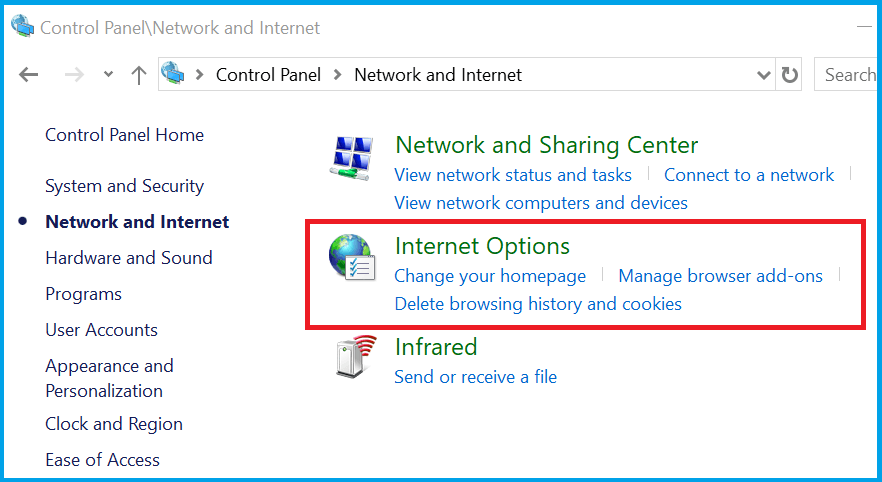
- Klik Pilihan internet.
- Dalam Properti Internet jendela, klik Maju tab.
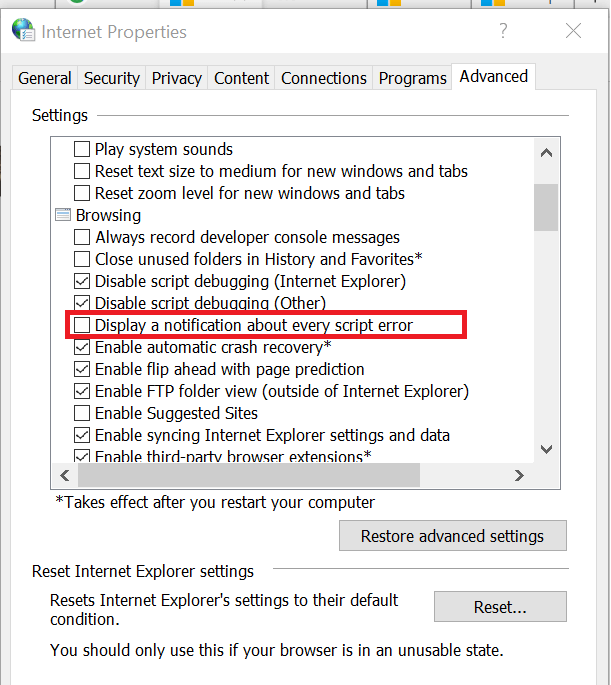
- Hapus centang Tampilkan pemberitahuan tentang setiap kesalahan skrip pilihan.
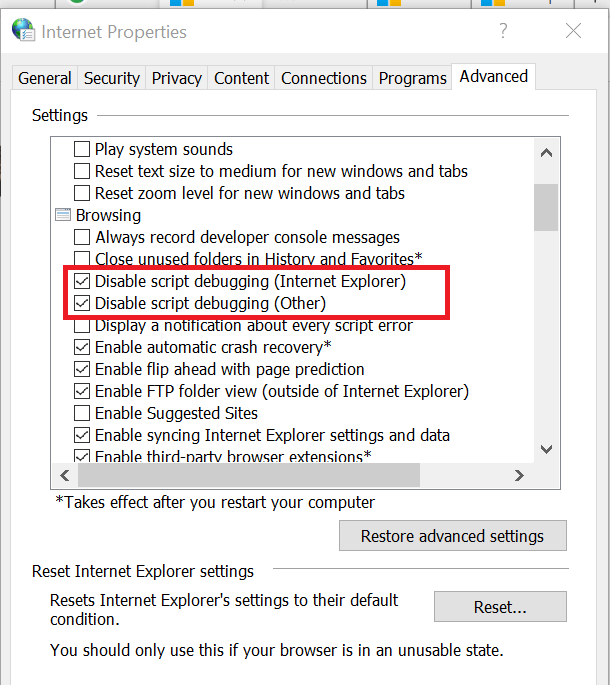
- Yakinkan Nonaktifkan debugging skrip (lainnya) dan Nonaktifkan debugging skrip (Internet Explorer) pilihan dicentang.
- Klik Menerapkan untuk menyimpan perubahan. Klik baik untuk menutup jendela.
Jika pesan kesalahan tidak mengisyaratkan layanan lain yang mengganggu skrip atau aplikasi, coba nonaktifkan pemberitahuan kesalahan skrip di Internet Explorer.
2. Nonaktifkan layanan pihak ketiga
- tekan Tombol Windows + R membuka Lari.
- Tipe msconfig dan klik baik membuka Sistem konfigurasi.
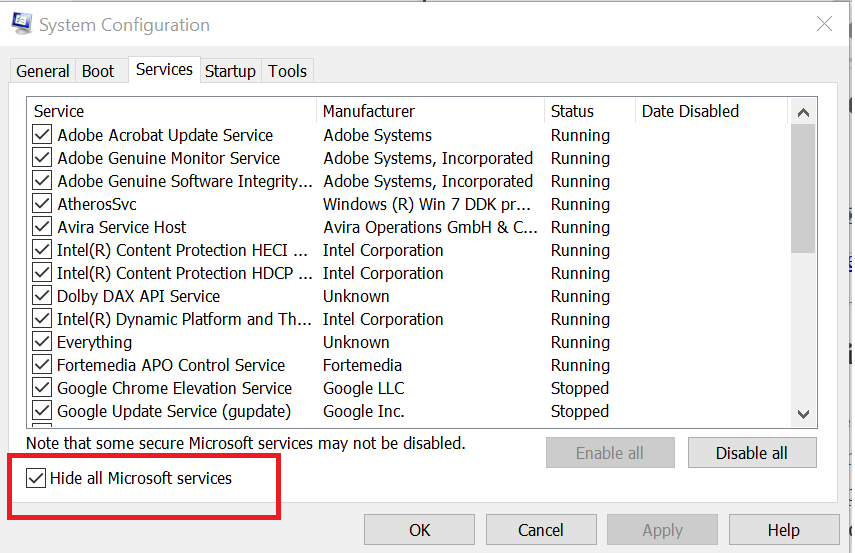
- Dalam Sistem konfigurasi jendela, klik Jasa tab.
- Di bagian bawah, centang kotak untuk Sembunyikan semua Layanan Microsoft.
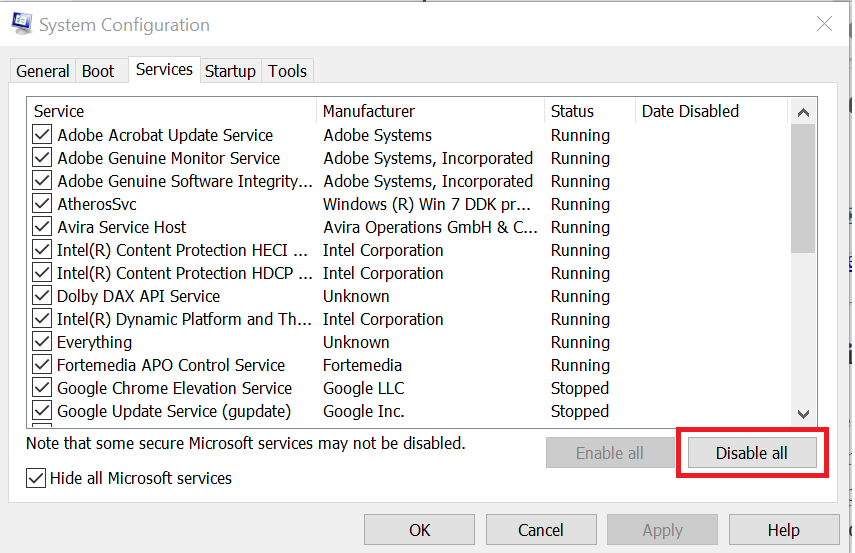
- Setelah itu, klik Menonaktifkan semua tombol. Ini akan menonaktifkan semua layanan non-Microsoft.
- Klik Memulai tab.
- Klik Buka Pengelola Tugas.
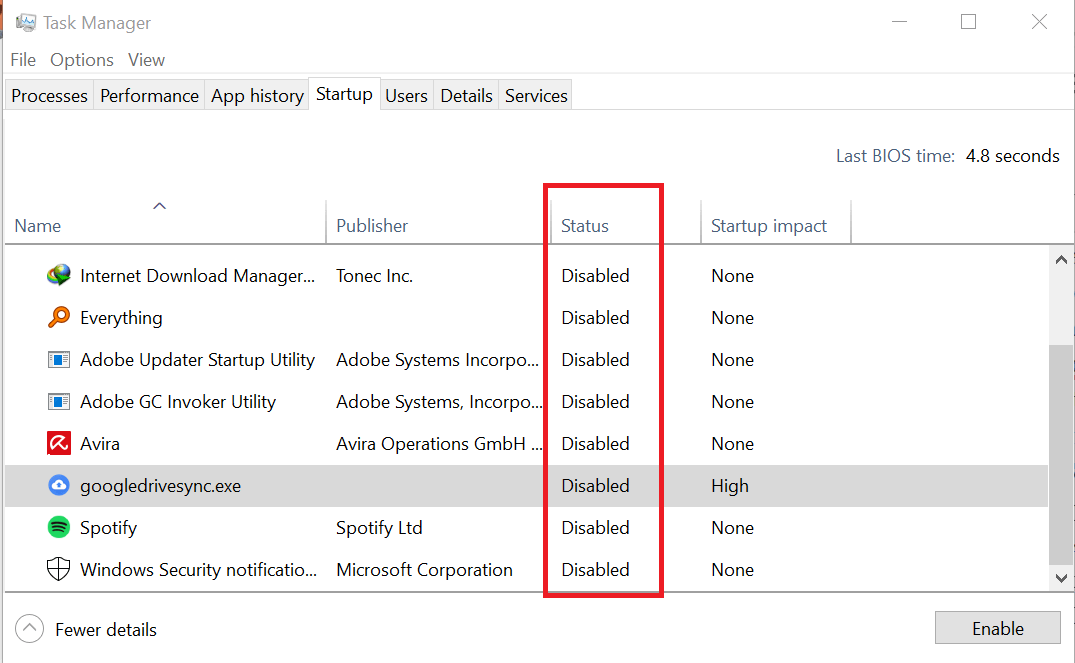
- Di Pengelola Tugas, pilih semua aplikasi satu per satu dan Nonaktifkan mereka di Memulai tab.
- Tutup Pengelola Tugas dan kembali ke Sistem konfigurasi.
- Klik Menerapkan dan BAIK.
- Nyalakan kembali komputer jika diminta untuk memulai ulang.
- Periksa apakah kesalahan masih terjadi.
Sekarang Anda perlu mencari tahu aplikasi pihak ketiga yang membuat konflik dengan Microsoft Teams dan menghapusnya.
Jika masalah berlanjut, dan Anda masih melihat kesalahan skrip, coba nonaktifkan layanan non-Microsoft yang mungkin menyebabkan kesalahan.
Jika kesalahan teratasi, itu bisa menjadi salah satu aplikasi pihak ketiga yang menyebabkan masalah. Buka Konfigurasi Sistem dan buka Layanan tab dan aktifkan semua layanan lagi.
- Navigasikan ke bilah alat berbagi.
- Klik pada Berikan kendali tombol.
- Pilih orang yang ingin Anda beri kontrol atas konten yang dibagikan.
- Jika Anda ingin mengambil kendali kembali, cukup klik pada Ambil kembali kendali tombol.
Jika masalah berlanjut, cobalah untuk melakukan Pemulihan Sistem. Ini akan membantu Anda memperbaiki sistem tanpa menghapus file apa pun.
Apakah Microsoft Teams mengizinkan kendali jarak jauh?
- Navigasikan ke Pusat admin Microsoft Teams > Rapat > Kebijakan rapat.
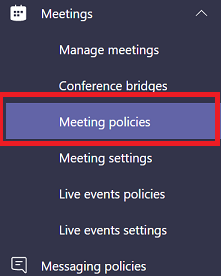
- Klik pada Kebijakan baru tombol > pergi ke Berbagi konten.
- Sekarang, gunakan menu tarik-turun untuk memilih Mode berbagi layar kamu ingin.
- Aktifkan pengaturan berikut untuk mengizinkan peserta meminta kontrol atas desktop penyaji:
- Izinkan peserta untuk memberi atau meminta kontrol
- Izinkan peserta eksternal untuk memberi atau meminta kontrol
- Simpan pengaturan baru Anda.
Microsoft Teams mendukung kendali jarak jauh untuk pengguna dan tamu internal dan eksternal selama rapat. Anda hanya perlu mengikuti langkah-langkah di atas.
Berinvestasi dalam platform kolaborasi tim terbaik sangat penting dalam lingkungan yang berfokus pada pekerjaan jarak jauh saat ini.
Tetapi jika Anda tidak dapat memuat Microsoft Teams di browser Anda karena kesalahan skrip halaman atau kesalahan lainnya, ini adalah cara termudah untuk memperbaikinya dengan cepat dan aman.
Untuk saran lebih lanjut, jangan ragu untuk mengakses bagian komentar di bawah.
 Masih mengalami masalah?Perbaiki dengan alat ini:
Masih mengalami masalah?Perbaiki dengan alat ini:
- Unduh Alat Perbaikan PC ini dinilai Hebat di TrustPilot.com (unduh dimulai di halaman ini).
- Klik Mulai Pindai untuk menemukan masalah Windows yang dapat menyebabkan masalah PC.
- Klik Perbaiki Semua untuk memperbaiki masalah dengan Teknologi yang Dipatenkan (Diskon Eksklusif untuk pembaca kami).
Restoro telah diunduh oleh 0 pembaca bulan ini.
Pertanyaan yang Sering Diajukan
Kesalahan ini menunjukkan bahwa Microsoft Teams mencoba menjalankan skrip yang tidak didukung atau tidak kompatibel dengan browser yang sedang Anda gunakan.
Microsoft Teams memungkinkan pengguna untuk memberikan atau mengambil kendali atas konten yang dibagikan. Langkah-langkah yang harus diikuti sederhana:
- Navigasikan ke bilah alat berbagi
- Klik pada Berikan kendali tombol
- Pilih orang yang ingin Anda beri kendali atas konten yang dibagikan
- Jika Anda ingin mengambil kendali kembali, cukup klik pada Ambil kembali kendali tombol.
Microsoft Teams mendukung kendali jarak jauh untuk pengguna dan tamu internal dan eksternal selama rapat. Berikut adalah langkah-langkah yang harus diikuti:
- Navigasikan ke pusat admin Microsoft Teams > Rapat > Kebijakan rapat
- Klik tombol Kebijakan baru > buka Berbagi konten
- Sekarang, gunakan menu tarik-turun untuk memilih mode Berbagi layar yang Anda inginkan
- Aktifkan pengaturan berikut untuk mengizinkan peserta meminta kontrol atas desktop penyaji:
- Izinkan peserta untuk memberi atau meminta kontrol
- Izinkan peserta eksternal untuk memberi atau meminta kontrol


